Oppdatert april 2024: Slutt å få feilmeldinger og senk systemet med optimaliseringsverktøyet vårt. Få den nå på denne koblingen
- Last ned og installer reparasjonsverktøyet her.
- La den skanne datamaskinen din.
- Verktøyet vil da fiks datamaskinen din.
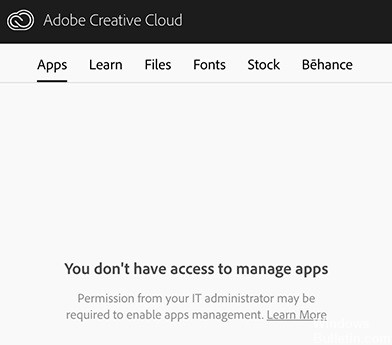
App-fanen i Adobe Creative Cloud-skrivebordsprogrammet mangler i to tilfeller: enten er du logget på med firmakontiene dine, eller så bruker du skrivebordsprogrammet som en privat bruker. I sistnevnte tilfelle kan flere grunner føre til denne feilmeldingen, inkludert korrupte XML-filer, feil definerte konfigurasjoner, ufullstendige OBE-data, feil applikasjonsinstallasjon, etc.
Det er en offisiell side opprettet av Adobe selv for å løse dette problemet, men rådene der virker ikke. I denne artikkelen vil vi se på de to scenariene som er oppført ovenfor.
Hvorfor er det ingen app-fane i Adobe Creative Cloud

Administrative begrensninger: Hvis du bruker en administratorkonto i Creative Cloud, kan tilgangen til Creative Cloud-apper være begrenset av administratoren selv. Endring av tillatelser i adminpanelet kan løse problemet umiddelbart.
Skadet XML-fil: Adobe bruker en XML-fil til å lagre alle innstillinger relatert til operasjoner og andre konfigurasjoner. Hvis selve XML-filen er skadet eller inneholder ugyldige verdier, kan ikke skrivebordsprogrammet vise programmene.
Ufullstendige applikasjonsdata: Programdata-mappen i Creative Cloud-installasjonsmappen inneholder alle innstillinger for applikasjonsdata som brukes til å jobbe med Creative Cloud. Denne mappen er vanligvis ødelagt når du flytter applikasjonen fra et sted til et annet. Oppdatering av mappen kan løse problemet med en gang.
Utdatert Creative Cloud-installasjon: Til slutt, hvis Creative Cloud-installasjonen din er skadet eller filer / mapper mangler, fungerer ikke applikasjonen riktig og vil føre til feil som de som er beskrevet her. Å installere hele applikasjonen på nytt løser problemet.
For feilsøking i kategorien Manglende applikasjoner i Adobe Creative Cloud
Oppdatering fra april 2024:
Du kan nå forhindre PC -problemer ved å bruke dette verktøyet, for eksempel å beskytte deg mot tap av filer og skadelig programvare. I tillegg er det en fin måte å optimalisere datamaskinen for maksimal ytelse. Programmet fikser vanlige feil som kan oppstå på Windows -systemer uten problemer - du trenger ikke timer med feilsøking når du har den perfekte løsningen på fingertuppene:
- Trinn 1: Last ned PC Repair & Optimizer Tool (Windows 10, 8, 7, XP, Vista - Microsoft Gold-sertifisert).
- Trinn 2: Klikk på "start Scan"For å finne Windows-registerproblemer som kan forårsake PC-problemer.
- Trinn 3: Klikk på "Reparer alle"For å fikse alle problemer.
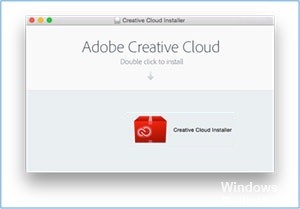
Installer Adobe Creative Cloud på nytt
- Åpne applikasjonsbehandling. Du kan også trykke Windows + R og skrive inn app wiz.CPL.
- I Adobe Manager-vinduet, finn Adobe Creative Cloud. Når du har funnet den, høyreklikker du og velger Avinstaller.
- La prosessen være ferdig. Start deretter datamaskinen på nytt.
- Gå deretter til det offisielle Adobe Creative Cloud-nettstedet og installer den nyeste versjonen.
- Når installasjonsprosessen er fullført, må du sørge for at App-fanen fortsatt mangler eller ikke er til stede.
Bytt ut XML-filen
- Åpne File Explorer, og skriv i dialogboksen / Library / Application Maintenance / Add / OOBE / Configs / ServiceConfig.xml.
- Finn filen serviceconfig.xml, kopier den og lim den inn på et annet tilgjengelig og trygt sted for å lagre den. Husk at du må slette filen, så det er best å ha en sikkerhetskopi.
- Slett deretter filen og lukk vinduet.
- Start datamaskinen på nytt og åpne Adobe Creative Cloud.
- Det vil fortelle deg at filen er borte. Du kan laste ned en ny kopi fra Internett og prøve å erstatte filen på den forrige plasseringen.
Endre konfigurasjonen til XML-filen
- Åpne Creative Cloud Desktop Manager.
- Klikk deretter på tannhjulet i rullegardinmenyen øverst til høyre.
- Velg Innstillinger.
- Gå ut av fanen Generelt.
- Gå deretter tilbake til rullegardinmenyen for girbytte og klikk på Avslutt for å avslutte Desktop Manager.
- Du må navigere til OOBE-mappen på følgende bane: C: Programfiler (x86) Felles
- FilesAdobeOOBEConfigs. Gå til File Explorer og kopier banen.
- Finn den vedlagte filen ServiceConfig.xml.
- Høyreklikk deretter snarveien, og klikk Kjør som administrator.
- Åpne deretter filen og se etter ordet False, endre det til True og klikk Lagre.
- Start datamaskinen på nytt og sjekk om Apper-fanen i Creative Cloud-appen allerede er tilgjengelig.
Ekspert Tips: Dette reparasjonsverktøyet skanner depotene og erstatter korrupte eller manglende filer hvis ingen av disse metodene har fungert. Det fungerer bra i de fleste tilfeller der problemet skyldes systemkorrupsjon. Dette verktøyet vil også optimere systemet ditt for å maksimere ytelsen. Den kan lastes ned av Klikk her
Ofte Stilte Spørsmål
Hvordan legger jeg til apper i Adobe Cloud?
- Logg deg på creativecloud.adobe.com/apps, og klikk Last ned eller Installer for å installere appen.
- Dobbeltklikk på den nedlastede filen for å kjøre installasjonsprogrammet.
- Følg instruksjonene på skjermen for å fullføre installasjonen.
Inkluderer Adobe Creative Cloud alle applikasjoner?
Alle apper. Få alle 20+ kreative stasjonære og mobile apper, inkludert Photoshop, Illustrator, InDesign, Premiere Pro og Acrobat. Legg til Adobe Stock.
Hvordan laster jeg ned alle appene mine til Creative Cloud?
- Registrer deg på creativecloud.adobe.com/apps og klikk Last ned eller installer for å installere appen.
- Dobbeltklikk på den nedlastede filen for å starte installasjonsprogrammet.
- Følg instruksjonene på skjermen for å fullføre installasjonen.
Hvordan oppdaterer jeg Adobe Creative Cloud-applikasjoner?
- Åpne Adobe Application Updater ved å velge Hjelp -> Oppdateringer i Creative Cloud-applikasjonen.
- Finn applikasjonen du vil oppdatere, og klikk deretter Oppdater. Klikk på Oppdater alle for å oppdatere alle applikasjoner samtidig. Appene lastes ned og oppdateres automatisk.


